Open Broadcaster Studio (también conocido como OBS Screen Recorder) es un software de transmisión gratuito y de código abierto que se puede usar para hacer videos interactivos para transmitir a través de Facebook, YouTube y otras redes sociales. OBS Screen Recorder es uno de los programas de transmisión de pantalla ricos y avanzados destacados para Linux. Este software de transmisión le permite capturar, grabar y transmitir, codificar y componer escenas en fuentes y dispositivos en tiempo real. OBS:el software gratuito de transmisión en vivo es una aplicación multiplataforma que funciona sin problemas en Windows, Linux y macOS.
Características:grabador de pantalla OBS
- Captura de audio y video en tiempo real con alto rendimiento.
- Admite múltiples fuentes como cámara web, texto, imágenes, pantalla de ventana, etc.
- Puede configurar un número ilimitado de escenas.
- Mezcla de audio fácil e intuitiva con varios filtros de fuente, como la supresión y ganancia de ruido, puerta de ruido, etc.
- Ofrece un conjunto de herramientas poderosas y fáciles de usar para todos.
- Una amplia gama de opciones de configuración y ajustes para grabar o transmitir.
- Admite teclas de acceso directo personalizadas.
- Transmisión RTMP en vivo a varias redes sociales como Facebook, YouTube, Twitch, etc.
- Grabación y transmisión de juegos basadas en GPU con alto rendimiento.
Instalar OBS:Open Broadcaster Studio
Hay muchas formas de instalar OBS en Ubuntu y otros derivados de Ubuntu. Aquí me referiré a todas las formas de instalar Open Broadcaster Studio en Ubuntu Linux. En caso de que no sepa cómo instalar software usando Ubuntu PPA, paquete Snap, Flatpak, etc., consulte mi tutorial anterior sobre Cómo instalar software en Ubuntu.
1. Instale OBS a través de Ubuntu PPA
OBS proporciona el PPA oficial de Ubuntu, que contiene la última versión de software para todos los Ubuntu Linux actuales.
-
Ubuntu 14.04 LTS y anteriores
Nota:si todavía está ejecutando Ubuntu 14.04 LTS o anterior, que no incluye FFmpeg oficialmente. Primero, debe instalarlo ejecutando el siguiente comando en la Terminal (Ctrl+Alt+T o buscando "Terminal" desde el iniciador de aplicaciones).
sudo add-apt-repository ppa:kirillshkrogalev/ffmpeg-next sudo apt-get update sudo apt-get install ffmpeg sudo add-apt-repository ppa:obsproject/obs-studio sudo apt-get update sudo apt-get install obs-studio
-
Ubuntu 15.04 y versiones posteriores
FFmpeg está oficialmente incluido; simplemente ejecute el siguiente comando uno por uno en la Terminal:
sudo apt-get install ffmpeg sudo add-apt-repository ppa:obsproject/obs-studio sudo apt-get update sudo apt-get install obs-studio
-
Últimas versiones de Ubuntu
Solo necesita agregar el PPA oficial e instalar el software gratuito de transmisión en vivo:OBS. Siga los siguientes comandos:
- -sudo add-apt-repository ppa:obsproject/obs-studio sudo apt-get update sudo apt-get install obs-studio
Cómo eliminar el OBS si está instalado a través de Ubuntu PPA
Puede usar el administrador de paquetes sinápticos o usar el siguiente comando para eliminar el OBS del sistema:
sudo apt-get remove --autoremove obs-studio
Para eliminar PPA, siga "Software y actualizaciones>> Pestaña Otro software>> Seleccionar y eliminar PPA específico ”.

2. Instale OBS a través de Snap en Ubuntu
Si no le gusta instalar la grabadora de pantalla OBS a través de repositorios de terceros, puede usar el paquete Snap. Este software de transmisión de código abierto, OBS, está disponible a través de un paquete instantáneo en el centro de software de Ubuntu. Si está utilizando Ubuntu 16.04 o anterior, consulte las instrucciones detalladas sobre cómo usar los paquetes Snap en Ubuntu Linux. De lo contrario, busque el software OBS en el centro de software de Ubuntu e instálelo.
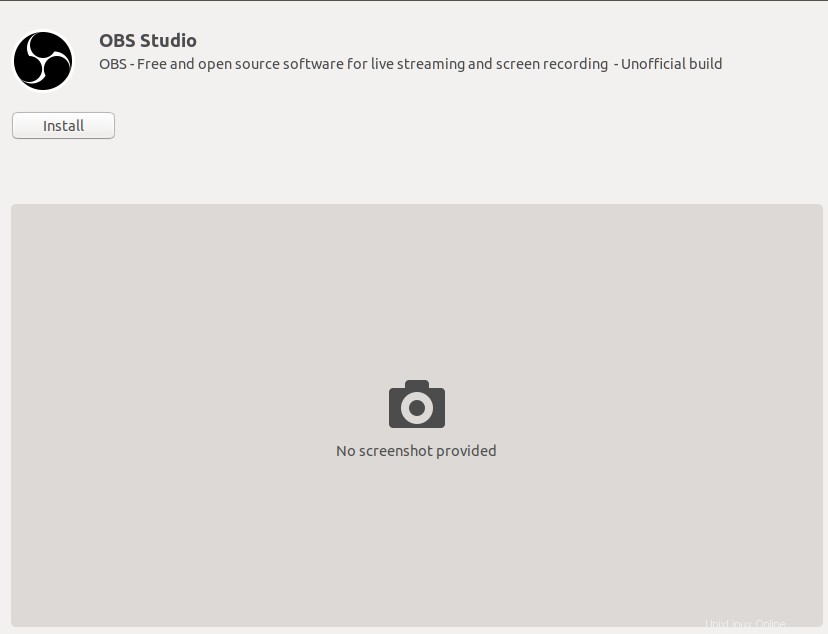
O use el siguiente comando en la Terminal:
snap install obs-studio
Ejecute más 2 comandos para obtener acceso a la cámara web y al almacenamiento externo:
sudo snap connect obs-studio:camera sudo snap connect obs-studio:removable-media
3. Instale OBS en varias distribuciones de Linux
OBS proporciona instrucciones detalladas sobre cómo instalar OBS Screen Recorder en varias de las principales distribuciones de Linux, incluidas Arch Linux, Manjaro, Fedora, OpenSUSE, etc. Consulte los tutoriales oficiales.
Pensamiento final
Una vez que haya completado la instalación de la grabadora de pantalla OBS, ejecútela desde el cajón de aplicaciones de Gnome. Ahora inicia tu propio canal de transmisión de video en las redes sociales.